Email üzenet visszahívása az Outlook 365-ben
Részletes lépéseket mutatunk be, hogyan hívhatja vissza az Outlook 365-ből elküldött email üzenetet.
A hackelés, a kémprogramok, a rosszindulatú programok és egyebek révén soha nem lehet túl nagy biztonságban, hogy megbizonyosodjon arról, hogy üzenetei a megfelelő kezekben maradnak. Így védheti jelszóval az e-maileket az Outlookban vagy az Outlook.com-ban.
A dolgok jelszavas védelme manapság elengedhetetlen . A hackelés, a kémprogramok, a rosszindulatú programok és egyebek révén soha nem lehet túl nagy biztonságban, hogy megbizonyosodjon arról, hogy üzenetei a megfelelő kezekben maradnak. Éppen ezért ebben az útmutatóban elmagyarázzuk, hogyan védheti jelszóval az e-maileket az Outlookban vagy az Outlook.com-ban, és hogyan tarthatja privátban beszélgetéseit.
Mielőtt bármibe belevágna, szeretné megemlíteni, hogy valójában mit jelent az e-mailek jelszavas védelme az Outlookban. Az e-mailek jelszavas védelme esetén az e-mailek tartalma titkosítva van, és olvasható szövegről titkosított szövegre változik. Csak azok tudják megfelelően elolvasni, akik rendelkeznek az üzenet titkosításához használt nyilvános kulccsal megegyező privát kulccsal.
Az Outlook alkalmazás MacOS és Windows 10 rendszeren S/MIME titkosítást és Office 365 üzenettitkosítást használ. Az S/MIME a titkosítás leggyakoribb típusa, amelyet más e-mail kliensek is leginkább elfogadnak. Ez egyben a legbonyolultabb titkosítási típus is, és használatához meg kell vásárolnia egy S/MIME-tanúsítványt, vagy már be kell állítania a számítógépén a rendszergazdája által.
Azt is érdemes megjegyezni, hogy az Outlook.com webalkalmazása opportunista Transport Layer Security (TLS) segítségével titkosítja a kapcsolatot a címzett e-mail szolgáltatójával. A TLS esetén előfordulhat, hogy az üzenet nem marad titkosítva, miután az üzenet eljut a címzett e-mail szolgáltatójához. Ha a legbiztonságosabb jelszavas védelmet keresi, az Outlook alkalmazás a megfelelő út. Ha azonban a legegyszerűbbet keresi, akkor az Outlook webalkalmazást érdemes használnia.
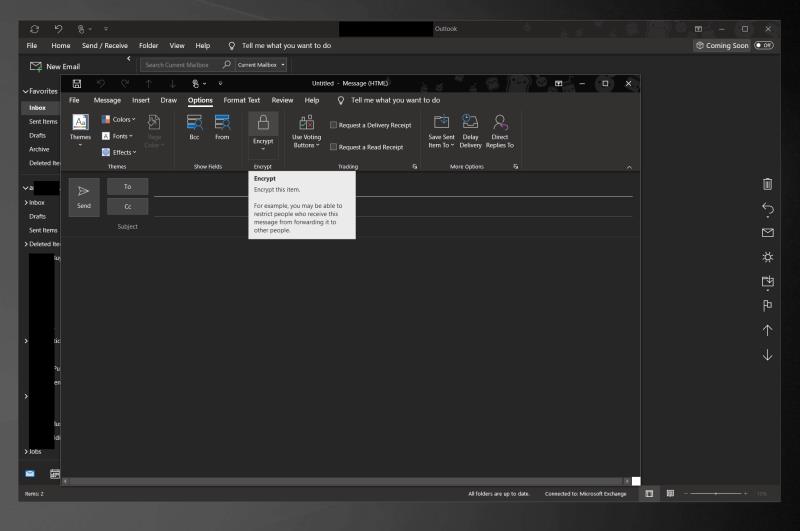
Az e-mailek jelszavas védelmének megkezdéséhez az Outlook alkalmazásban győződjön meg arról, hogy az megfelelően van beállítva a jelszavas védelemhez. Ezenkívül telepítenie kell egy S/MIME-tanúsítványt a rendszerére. Ha megfelel ezeknek a követelményeknek, folytathatja.
Kezdje az Outlook 2016 vagy az Outlook 2019 megnyitásával, és kattintson a Fájl szalagra. Ha ott van, válassza az Opciók lehetőséget, majd a Bizalmi központ beállításait. Ezen az oldalon kattintson az E-mail biztonság lehetőségre. Ezután látnia kell a Titkosított e-mail szakaszt. Feltétlenül válassza a Beállítások lehetőséget. Innen a Tanúsítványok és algoritmusok részben válassza ki és válassza ki az S/MIME elemet, majd kattintson az OK gombra.
A funkció engedélyezése után titkosíthatja e-mailjeit. Egyszerűen írjon és küldjön üzenetet a szokásos módon, majd kattintson a Beállítások fülre. Innen válassza a Titkosítás, majd a Titkosítás S/MIME segítségével lehetőséget.
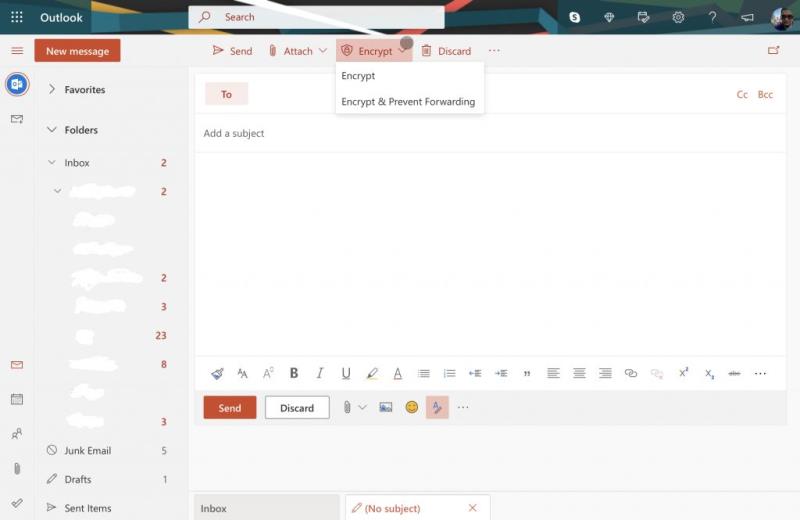
Most a könnyebbik részhez. Az e-mailek védelme az Outlook.com webhelyen meglehetősen egyszerű feladat. Az Outlook alkalmazással ellentétben a webalkalmazás leegyszerűsíti a dolgokat, és nincs szükség külön tanúsítványok telepítésére.
Az Outlook.com-on lévő üzenetek titkosításához nem kell mást tennie, mint a szokásos módon írni az üzenetet, és a felhasználói felület tetején a Címzett: sáv feletti titkosítás gombra kattintani. Ha elkészült, a szokásos módon elküldheti üzenetét. Ne feledje, hogy az Outlook.com opportunista Transport Layer Security (TLS) segítségével titkosítja a kapcsolatot a címzett e-mail szolgáltatójával. Amint azt korábban leírtuk, ez egy kicsit kevésbé biztonságos, mint a TLS, ezért előfordulhat, hogy az üzenet nem marad titkosítva, miután az üzenet megérkezik a címzett e-mailjéhez.
E-mailjei védelme csak az egyik módja annak, hogy biztonságban maradjon az interneten. A Microsoft 365 és a Windows 10 segítségével számos különböző módon védheti magát. Jelszóval zárolhatja fájljait és mappáit a Windows 10 rendszerben, használhatja a Bitlockert, védheti az Office 365 dokumentumokat stb. Erről itt beszéltünk, úgyhogy nyugodtan nézze meg. És tartsa zárva a Blog.WebTech360-ban minden Microsoft 365-hírért és -információért.
Részletes lépéseket mutatunk be, hogyan hívhatja vissza az Outlook 365-ből elküldött email üzenetet.
Egy útmutató, amely lépésről lépésre bemutatja, hogyan lehet a Microsoft Outlook bővítményeket (plug-in-eket) aktiválni vagy letiltani.
Egy bejegyzés, amelyben megmutatjuk, hogyan nézheti meg, ki fogadta el a találkozóra való meghívást a Microsoft Outlook 365, 2016, 2013 és 2010 verzióiban.
A Microsoft Support kérte, hogy ossza meg a hibajelentést az Outlook alkalmazásból, de nem tudja, hogyan? Itt találja a globális naplózás és a fejlett naplózás lépéseit.
Használja a Gmailt az Outlook e-mailek biztonsági másolataként? Tanulja meg, hogyan exportálja a kapcsolatokat az Outlookból a Gmailbe a kapcsolatok biztonsági másolatához.
Egy útmutató, amely bemutatja azokat a módszereket, amellyel engedélyezheti vagy letilthatja a Microsoft Outlook 365 bővítményeit vagy plugineket.
Tudja meg, miért jelenik meg a 0x80040305 hiba kód, és hogyan javíthatja ki, hogy újra tudjon e-maileket küldeni az Outlookból.
Több email fiók kezelése fájdalmas lehet, különösen, ha fontos levelek érkeznek mindkét fiókba. Ezzel a cikkel megtanulhatja, hogyan szinkronizálhatja a Microsoft Outlookot a Gmaillel PC és Apple Mac eszközökön.
A To Do a Microsoft termelékenységi eszközeinek egyik legújabb tagja. A közelmúltban kapott egy átfogó UI frissítést egy csomó új funkció után,
Hozzáadhat névjegyeket közvetlenül e-mailből, a semmiből, fájlból, Excelből és még sok másból. Ebben az útmutatóban jól magyarázza el, hogyan teheti ezt meg.
Ebben az útmutatóban jól bemutatja, hogyan használhatja a OneNote 2016-ot az Outlookkal a termelékenységi előnyök érdekében.
A linkelt beérkező levelek segítségével egyetlen mappán belül több fiókból származó e-maileket tekinthet meg. A funkció késő óta a Windows 10 Mail alkalmazás beépített része
Így dolgozhat biztonságosan otthonról
Korábban elmagyaráztuk, hogyan adhat hozzá névjegyeket az Outlookhoz a Windows 10 rendszerben, de mi van, ha kezelni szeretné őket? Lehet, hogy van egy csoportja és
A Microsoft az utóbbi időben sokkal nagyobb figyelmet szentelt a Windows 10 Sticky Notes alkalmazásának. Az alkalmazások legutóbbi 3.0-s kiadásának főcíme az eszközök közötti szinkronizálás volt
Az Ön cége most csatlakozott a Microsoft 365-höz? Íme néhány olyan beállítás, amelyeket be kell állítania, hogy testreszabhassa a Microsoft 365 online élményét, hogy sajátja legyen.
Mivel a Microsoft több erőforrást fektet a feladatkezelő alkalmazásaiba, soha nem volt jobb alkalom az Outlook Tasks használatára. A Microsoft To-Do-val kombinálva,
Így kezelheti megbeszéléseit az Outlookban
A Zoom lehetővé tette a szervezetek és az oktatási intézmények számára, hogy együttműködjenek a munkavégzés során, rögzítsenek munkameneteket, megosszák egymással a képernyőket, és interakcióba lépjenek az ügyfelekkel és munkatársakkal. A kiszolgáló…
A webes Outlook alapértelmezett elrendezése egy terjedelmes üzenetlistából és egy folyamatosan működő olvasópanelből áll. Üzenet előnézetek, képek miniatűrök és
Steam Disk Write Disk Error hibát észlel Windows 10 rendszeren a játék frissítése vagy letöltése közben? Íme néhány gyorsjavítás, amellyel megszabadulhat a hibaüzenettől.
Fedezze fel, hogyan távolíthat el alkalmazásokat a Windows 10 rendszerből a Windows Store segítségével. Gyors és egyszerű módszerek a nem kívánt programok eltávolítására.
Fedezze fel, hogyan tekintheti meg vagy törölheti a Microsoft Edge böngészési előzményeit Windows 10 alatt. Hasznos tippek és lépésről-lépésre útmutató!
A Google zökkenőmentessé tette a csoportos megbeszélések lebonyolítását. Tudd meg a Google Meet korlátait és lehetőségeit!
Soha nincs rossz idő a Gmail jelszavának megváltoztatására. Biztonsági okokból mindig jó rutinszerűen megváltoztatni jelszavát. Ráadásul soha
Az online adatvédelem és biztonság megőrzésének egyik alapvető része a böngészési előzmények törlése. Fedezze fel a módszereket böngészőnként.
Ismerje meg, hogyan lehet némítani a Zoom-on, mikor és miért érdemes ezt megtenni, hogy elkerülje a zavaró háttérzajokat.
Használja ki a Command Prompt teljes potenciálját ezzel a több mint 280 (CMD) Windows-parancsot tartalmazó átfogó listával.
Alkalmazhatja a Google Táblázatok feltételes formázását egy másik cella alapján, a Feltételes formázási segédprogrammal, a jelen cikkben ismertetettek szerint.
Kíváncsi vagy, hogyan használhatod a Rendszer-visszaállítás funkciót a Windows 11 rendszeren? Tudd meg, hogyan segíthet ez a hasznos eszköz a problémák megoldásában és a számítógép teljesítményének helyreállításában.

























![Feltételes formázás egy másik cella alapján [Google Táblázatok] Feltételes formázás egy másik cella alapján [Google Táblázatok]](https://blog.webtech360.com/resources3/images10/image-235-1009001311315.jpg)
